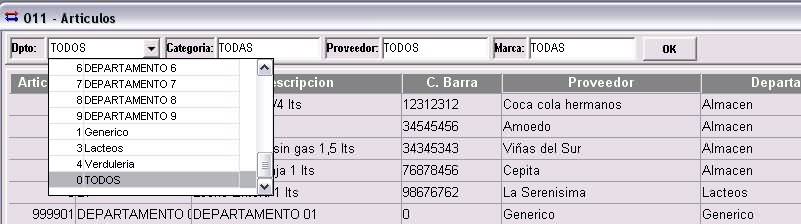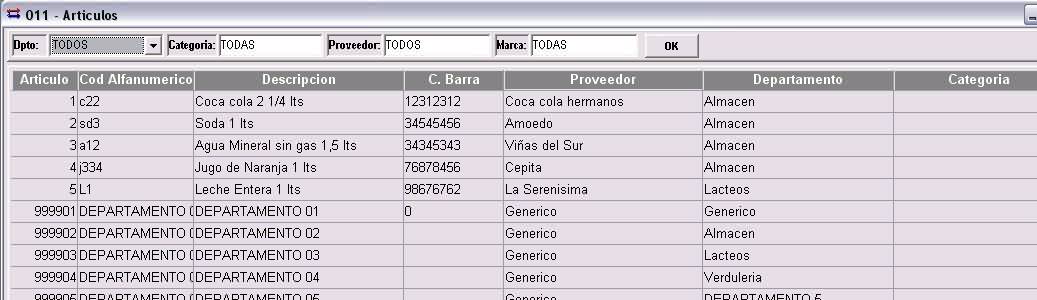|
|

Es habitual que la información de productos ya exista en formato digital en otro sistema informático o en archivos enviados por los proveedores. El sistema provee un medio para incorporar esta información de manera masiva al sistema, utilizando una planilla de Excel provista con el sistema.
Esta planilla la podremos encontrar en la carpeta donde fue instalado el programa y se utilizará como medio de importación de datos al sistema.
La planilla de Excel para el alta de datos, está organizada en cinco hojas separadas. En la primera hoja se podrán indicar los proveedores, en la segunda hoja se detallan los rubros (departamentos), en la tercera las agrupaciones y en la cuarta las marcas. En la quinta hoja, la mas importante, se ingresan los artículos y ahí mismo se pueden relacionarlos con los ítems de las demás hojas. Para información sobre las columnas que integran la hoja de artículos ver el punto "Definición de Artículos" en las próximas secciones del capítulo.
Es importante tener en cuenta que la columna "Cód. de Artículo" de la hoja de artículos, es el código interno del producto. Si cuando el sistema procesa esta planilla encuentra un producto con el mismo código, lo elimina y reemplaza con la información de la planilla. Por este motivo, no se recomienda utilizar esta planilla para realizar mantenimiento de productos sino que es un medio para el alta inicial de los mismos.
En este ejercicio importaremos datos a la planilla ALTA_DATOS.XLS desde otras fuentes de datos y además ingresaremos registros manualmente.
Este ejercicio requiere que el programa Microsoft Excel se encuentre instalado en la computadora donde se está utilizando el sistema.
Buscar y abrir el archivo ALTA_DATOS.XLS en la carpeta donde fue instalado el sistema.
Guardar la planilla ALTA_DATOS.XLS con otro nombre como por ej. ALTA_DATOS_AYUDA.XLS, el objetivo de esta acción es dejar guardado el archivo original para su futuro uso. Dentro del Excel, dirigirse al menú "Archivo - Guardar Como". Luego modificar el nombre de archivo y por último presionar el botón Guardar.
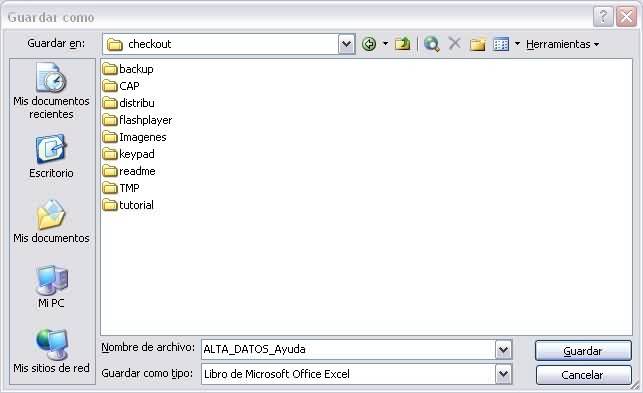
Ahora ingresaremos proveedores que se encuentran en otra base de datos. Abriremos la base en la que tenemos los datos ingresados (proveedores.dbf) con Excel, y copiaremos cada uno de los campos a la planilla ALTA_DATOS_AYUDA.xls.
Abrir, utilizando Excel, la base de datos "proveedores.dbf". Ir al menú "Archivo - Abrir". Luego seleccionar el tipo de archivo que queremos abrir de la lista desplegable, en este caso elegir "Archivos dBase", localizar el archivo "proveedores.dbf", seleccionarlo y por último presionar el botón Abrir.
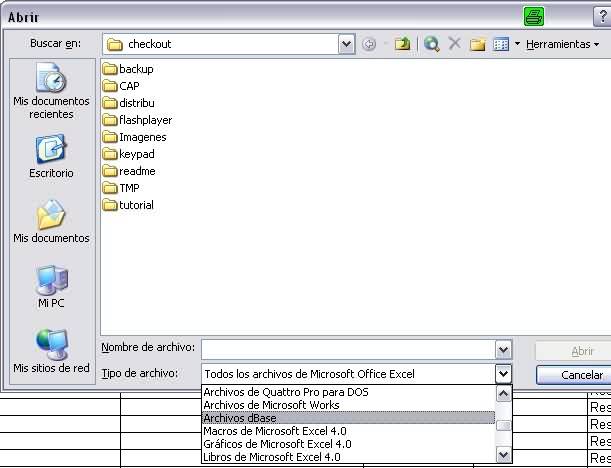
Ahora se deben copiar las columnas correspondientes a la planilla ALTA_DATOS_AYUDA. Primero, seleccionar todos los datos de la columna código e ir al menú "Edición - Copiar". Luego, ir a la planilla ALTA_DATOS_AYUDA, seleccionar la solapa PROVEEDORES, posicionarse en la primera celda debajo del título CÓDIGO y , por último, ir al menú "Edición - Pegar". Repetir la operación para con todas las columnas correspondientes a proveedores.
En este paso, importaremos información desde un archivo de texto (delimitado por tabulaciones) a la planilla ALTA_DATOS_AYUDA.XLS. Ir al menú "Archivo - Abrir", seleccionar como tipo de archivo "Archivos de texto", buscar el archivo "Articulos_ayuda.txt" correspondiente y presionar el botón Abrir. Luego de presionar el botón Abrir se abrirá un asistente donde tenemos que presionar el botón Siguiente hasta finalizarlo.
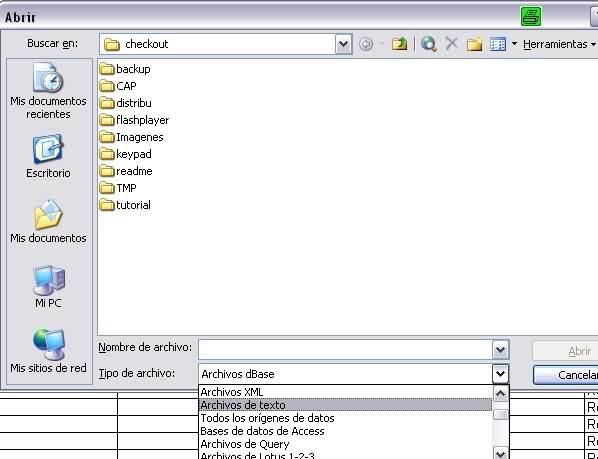
Copiar las columnas correspondientes a la planilla ALTA_DATOS_AYUDA de la misma forma en la que se detalló en el punto anterior. En este caso se van a copiar los datos a la solapa de artículos.
Dirigirse a la planilla ALTA_DATOS_AYUDA y editar la solapa de rubros, seleccionando la mencionada solapa y agregar los siguientes tres datos nuevos:
Almacén
Lácteos
Verdulería
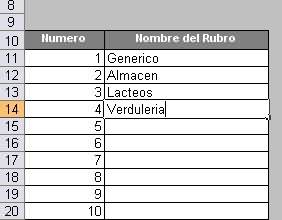
Guardar la planilla ALTA_DATOS_AYUDA, presionando en el menú de Excel "Archivo - Guardar".
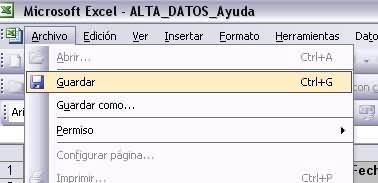
Los archivos "proveedores.dbf" y "Articulos_ayuda.txt" se encuentran disponibles en la misma carpeta donde se encuentran los archivos correspondientes a este tutorial.
Para importar la planilla ALTA_DATOS_AYUDA al sistema Checkout POS Backoffice abrir el mismo y dirigirse al menú "Herramientas - Procesos - Proceso para Alta de Datos Básicos".
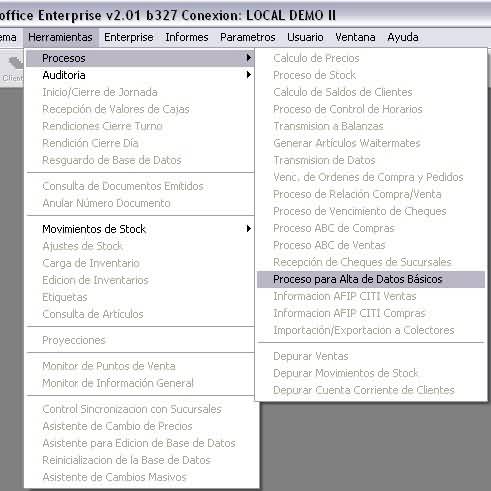
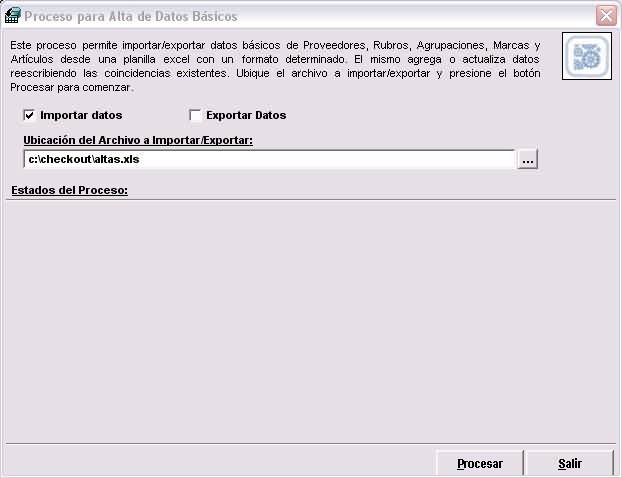
Buscar la ruta del archivo ALTA_DATOS_AYUDA.xls (presionando el botón ubicado a la derecha del cuadro de texto como figura en la imagen), luego seleccionar este archivo y presionar el botón Procesar.
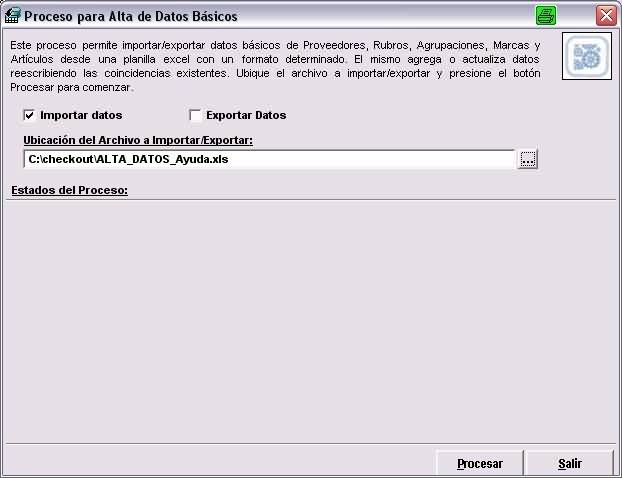
Al finalizar la importación, presionar el botón salir para continuar trabajando.
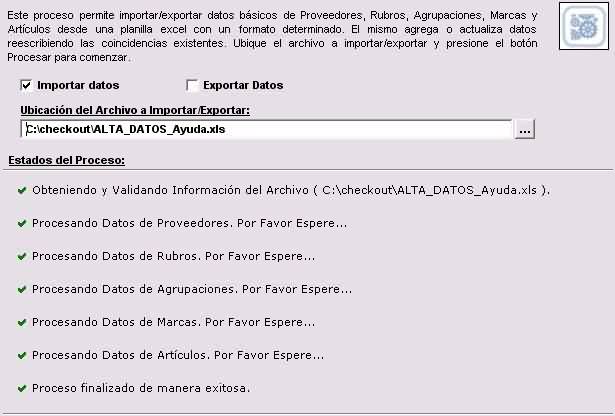
Ir al menú "Sistema - Artículos" para ver el resultado de la importación.
Para poder visualizar los datos verificar que los filtros de Departamento, Categoría, Proveedor y Marca estén indicando listar TODOS los productos.